Kontrola výsledků kopírování
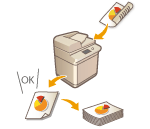 | Před zhotovením velkého množství kopií můžete zkontrolovat kvalitu výsledné kopie tak, že si vytisknete ukázkovou kopii. Při skenování originálů můžete naskenované obrazy kontrolovat také stránku po stránce. Kontrolou výsledných kopií eliminujete výskyt chyb na výstupu. |
 |
<Vzorek kopírování> se objevuje pouze tehdy, pokud nastavíte současně několikanásobné kopie a jedno z následujících nastavení. Třídit (Pořadí str.) Přesah Otočit o 90 stupňů Sešít + Třídit Brožura Přední přebal Vložit listy Krycí listy transp. listů |
Kontrola výsledné kopie zhotovením ukázkové kopie (Vzorek kopírování)
Když pro kopírování zadáte větší počet kopií, můžete si nejprve zhotovit jednu kopii celého originálu, zkontrolovat výsledek a teprve poté zhotovit zbývající počet kopií. Okopírovat můžete také jen některé stránky kopírovaného originálu.
1
Uložte originály do podavače. Ukládání originálů
2
Stiskněte tlačítko <Kopie>. Obrazovka <Hlavní obrazovka>
3
Zadejte počet kopií a nastavení kopírování podle účelu a cíle. Základní operace kopírování
4
Stiskněte <Vzorek kopírování> na obrazovce základních kopírovacích funkcí. Obrazovka základních funkcí kopírování
5
Vyberte stránky pro vzorek kopírování a stiskněte <OK>.
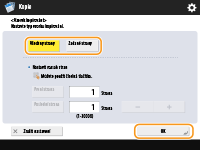
Chcete-li okopírovat všechny stránky, vyberte <Všechny strany>.
Chcete-li okopírovat jen některé stránky, vyberte <Zadané strany>. Zadejte stránky stisknutím <Počáteční strana> nebo <Konc. strana>.

Vyberete-li <Všechny strany>
Vyberete-li <Všechny strany>, počitadlo stroje načte ukázkovou sadu jako kopii.
Vyberete-li <Zadané strany>
Nastavení, jako například nastavení pro kompletaci a brožuru, se nepoužijí.
Zadávejte stránky podle finálního počtu vytisknutých stránek. Je-li například počet stránek dokumentu 10 a kopírujete s pomocí nastavení 2 na 1 (Kopírování více originálů na jeden list (N na 1)), finální počet stránek bude 5. Chcete-li kopírovat sedmou až desátou stránku originálu, zadejte čtvrtou stránku pro <Počáteční strana> a pátou stránku pro <Konc. strana>.
6
Stisknutím  (Start) naskenujte originály a dále stiskněte <Spustit kopírování>.
(Start) naskenujte originály a dále stiskněte <Spustit kopírování>.
 (Start) naskenujte originály a dále stiskněte <Spustit kopírování>.
(Start) naskenujte originály a dále stiskněte <Spustit kopírování>.Vytiskne se vzorek kopírování. Zkontrolujte výsledek.
 Je-li výsledná kopie v pořádku
Je-li výsledná kopie v pořádku
Stisknutím <Spustit tisk> spusťte tisk zadaného počtu kopií. Jestliže jste v kroku 5 vybrali <Všechny strany>, vytiskne se počet kopií bez jedné kopie. Jestliže jste v kroku 5 vybrali <Zadané strany>, vytiskne se celý počet kopií.
 Chcete-li změnit nastavení
Chcete-li změnit nastavení
Stiskněte <Změnit nastavení>, chcete-li změnit nastavení. Po provedení změn nastavení se zobrazí <Vzorek kopírování>. Zhotovte znovu vzorek kopírování.
Kontrola naskenovaných obrazů po jednotlivých stránkách (Tisk a Kontrola)
Při skenování originálu můžete kontrolovat naskenované obrazy stránku po stránce a okopírovat celý originál po naskenování všech stran.
1
Uložte originál na kopírovací desku. Ukládání originálů
2
Stiskněte tlačítko <Kopie>. Obrazovka <Hlavní obrazovka>
3
Podle potřeby zadejte nastavení kopírování. Základní operace kopírování
4
Stiskněte <Volby> na obrazovce základních kopírovacích funkcí. Obrazovka základních funkcí kopírování
5
Stiskněte tlačítko <Tisk a Kontrola>  <Zavřít>.
<Zavřít>.
 <Zavřít>.
<Zavřít>.6
Stiskněte  (Start).
(Start).
 (Start).
(Start).Vytiskne se kontrolní výtisk. Zkontrolujte výsledek.
 Je-li výsledná kopie v pořádku
Je-li výsledná kopie v pořádku
Chcete-li naskenovat další originál, uložte originál a stiskněte  (Start). Po naskenování všech stran spusťte kopírování stisknutím <Spustit kopírování>.
(Start). Po naskenování všech stran spusťte kopírování stisknutím <Spustit kopírování>.
 (Start). Po naskenování všech stran spusťte kopírování stisknutím <Spustit kopírování>.
(Start). Po naskenování všech stran spusťte kopírování stisknutím <Spustit kopírování>. Chcete-li originál naskenovat znovu
Chcete-li originál naskenovat znovu
Chcete-li naskenovaný dokument odstranit a naskenovat jej znovu, zaškrtněte zaškrtávací políčko <Sken.znovu> a stiskněte  (Start).
(Start).
 (Start).
(Start). Chcete-li změnit nastavení
Chcete-li změnit nastavení
Stiskněte <Změnit nastavení> a změňte nastavení. Po provedení změn nastavení stisknutím  (Start) zhotovte kontrolní výtisk.
(Start) zhotovte kontrolní výtisk.
 (Start) zhotovte kontrolní výtisk.
(Start) zhotovte kontrolní výtisk.
Když zadáte <Tisk a Kontrola>, výtisky budou jednostranné kopie. Chcete-li zhotovovat oboustranné kopie, stiskněte <Spustit kopírování>.